Verwenden Sie Instant Hotspot, um sich mit Ihrem persönlichen Hotspot zu verbinden, ohne ein Passwort einzugeben
Mit Instant Hotspot kann der persönliche Hotspot auf Ihrem iPhone oder iPad (Wi-Fi + Cellular) einen Internetzugang für einen Mac, ein iPhone, ein iPad oder einen iPod touch bereitstellen, ohne dass Sie das Passwort eingeben müssen.
Sofort-Hotspot einrichten
Verwenden Sie Instant Hotspot mit jedem Mac, iPhone, iPad oder iPod touch, der die Continuity-Systemanforderungen erfüllt . Es funktioniert, wenn sich Ihre Geräte in der Nähe befinden und wie folgt eingerichtet sind:
- Ihr iPhone oder iPad (Wi-Fi + Cellular) verfügt über einen aktivierten Mobilfunktarif, der einen persönlichen Hotspot -Dienst bereitstellt.
- Jedes Gerät ist mit derselben Apple-ID bei iCloud angemeldet .
- Bei jedem Gerät ist Bluetooth eingeschaltet.
- Auf jedem Gerät ist WLAN aktiviert.

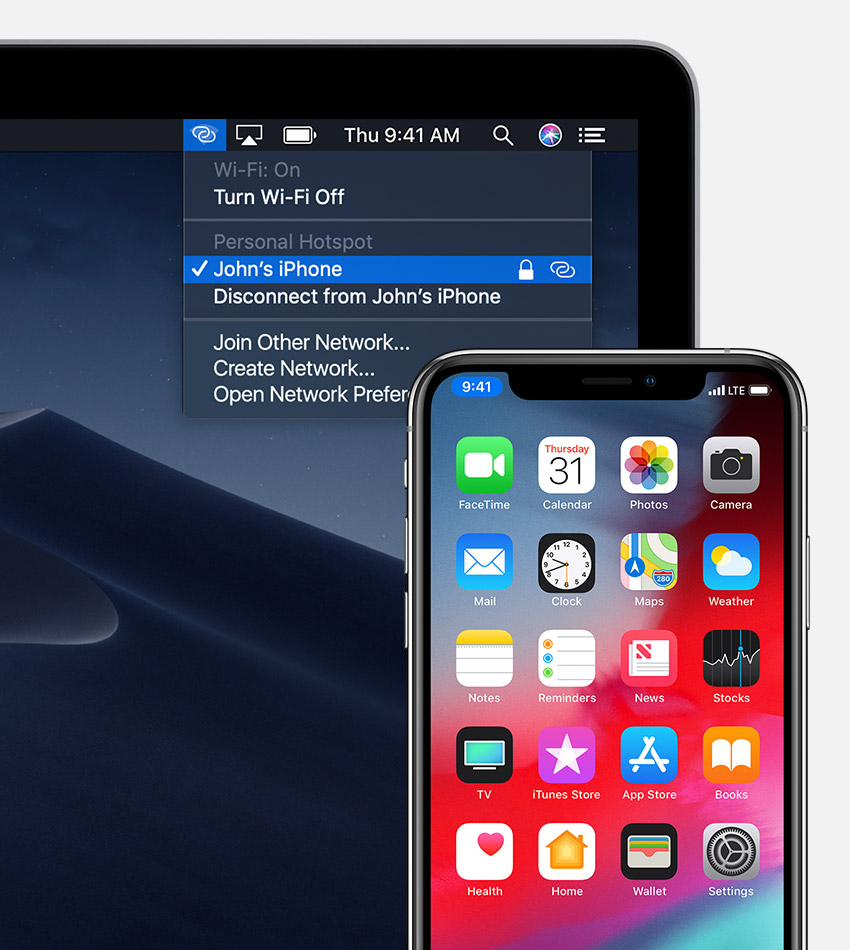
Verwenden Sie Instant-Hotspot
So stellen Sie eine Verbindung zu Ihrem persönlichen Hotspot her:
- Verwenden Sie auf Ihrem Mac das WLAN-Statusmenü
 in der Menüleiste, um den Namen des iPhone oder iPad auszuwählen, das Ihren persönlichen Hotspot bereitstellt
in der Menüleiste, um den Namen des iPhone oder iPad auszuwählen, das Ihren persönlichen Hotspot bereitstellt  .
. - Gehen Sie auf Ihrem iPad, iPod touch oder einem anderen iPhone zu Einstellungen > WLAN und tippen Sie dann auf den Namen des iPhone oder iPad, das Ihren persönlichen Hotspot bereitstellt
 .
.
Wenn Sie beim Verbinden nach einem Passwort gefragt werden, vergewissern Sie sich, dass Ihre Geräte wie oben beschrieben eingerichtet sind.
Das Wi-Fi-Statussymbol ![]() in der Menüleiste wechselt zum Symbol Persönlicher Hotspot
in der Menüleiste wechselt zum Symbol Persönlicher Hotspot ![]() solange Ihr Gerät mit Ihrem persönlichen Hotspot verbunden bleibt.
solange Ihr Gerät mit Ihrem persönlichen Hotspot verbunden bleibt.

No comments:
Post a Comment